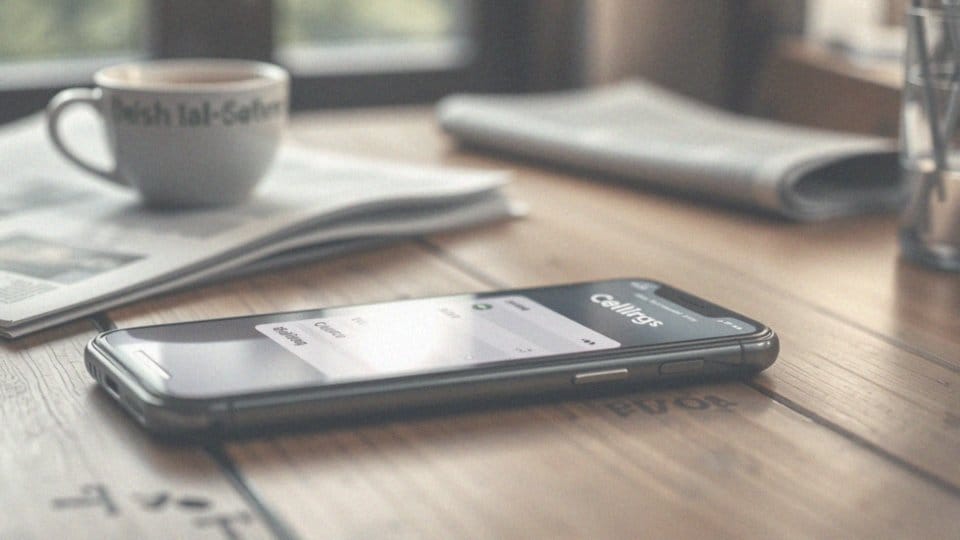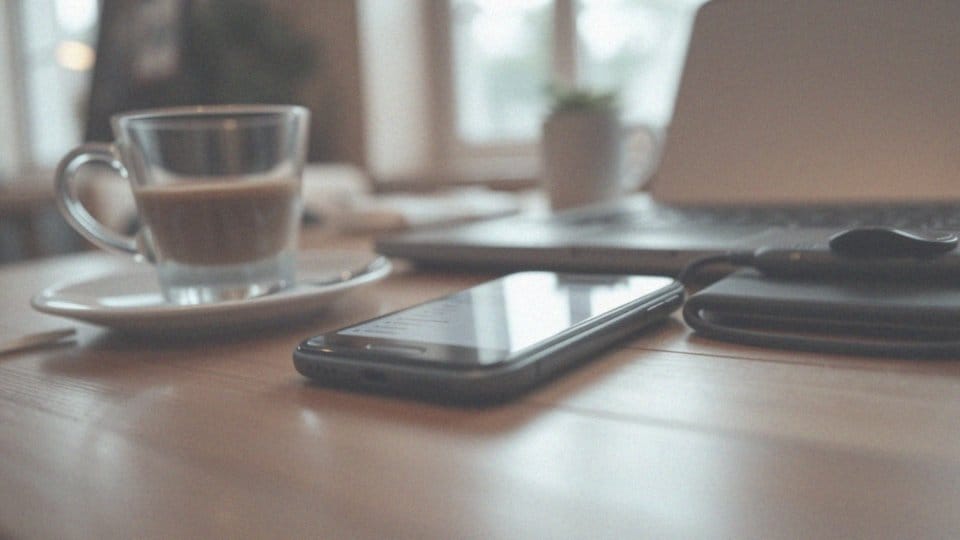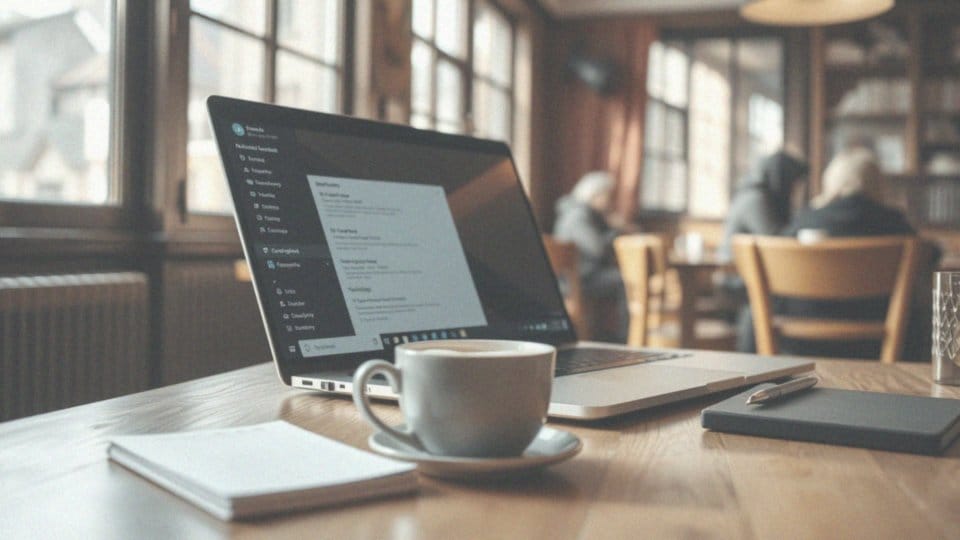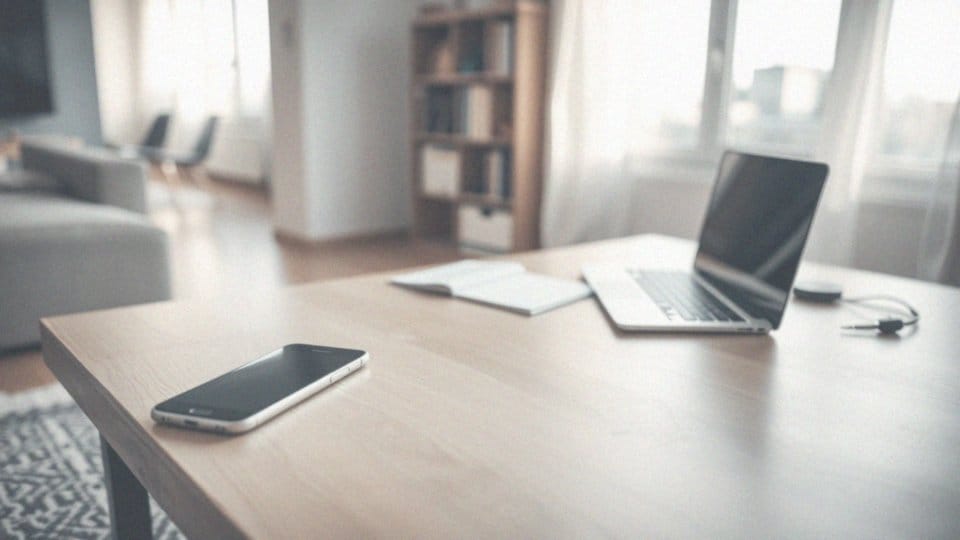Spis treści
Jak włączyć hotspot w iPhone?
Aby aktywować hotspot na swoim iPhonie, wystarczy udać się do Ustawień, a następnie wybrać „Hotspot osobisty”. Pamiętaj, aby zaznaczyć opcję „Dopuszczaj innych”, co umożliwi innym urządzeniom korzystanie z Twojego połączenia internetowego.
Funkcja Instant Hotspot to wygodne rozwiązanie, które pozwala na szybkie łączenie z innymi sprzętami, jednak jej dostępność może być uzależniona od Twojego planu taryfowego oraz operatora sieci.
Zwróć również uwagę na opcję „Maksymalna zgodność”, szczególnie w przypadku modeli iPhone 12 i nowszych – to poprawi stabilność Twojego połączenia.
Hotspot osobisty znajdziesz szybko w Centrum sterowania, co znacznie ułatwia dostęp do tej funkcji.
Aby hotspot działał bez zakłóceń, upewnij się, że jesteś podłączony do sieci komórkowej. Nie zapomnij, że korzystanie z hotspotu osobistego może wpłynąć na zużycie danych w Twoim planie taryfowym, dlatego warto na bieżąco śledzić swoje limity.
Jak włączyć hotspot osobisty w ustawieniach iPhone’a?

Aby włączyć hotspot osobisty na swoim iPhonie, rozpocznij od otwarcia aplikacji Ustawienia. Znajdź tam opcję „Hotspot osobisty” i przesuń suwak obok „Dopuszczaj innych” na włączoną pozycję. Nie zapomnij również aktywować „Mobilnej transmisji danych”, bo bez tego hotspot nie zadziała. Dobrze jest ustawić także hasło Wi-Fi, co znacząco poprawi bezpieczeństwo Twojego połączenia.
Upewnij się, że Twoja funkcja hotspotu jest wyłączona w przypadku problemów, co może być związane z operatorami lub planem taryfowym. Jeśli spotkasz trudności z działaniem hotspotu, sprawdź ustawienia dotyczące danych mobilnych lub skonsultuj się ze swoim dostawcą usług.
Jakie opcje znajdują się w centrum sterowania dotyczące hotspotu osobistego?
Centrum sterowania posiada różnorodne opcje związane z osobistym hotspotem. Aby z nich skorzystać, należy najpierw dodać ikonę hotspotu do skrótów w ustawieniach urządzenia. Po tym:
- otwórz Centrum sterowania,
- dotknij oraz przytrzymaj kafelek z połączeniami, w którym znajdują się ikony Wi-Fi, Bluetooth oraz trybu samolotowego,
- gdy ikona Hotspotu osobistego pojawi się na ekranie, naciśnij ją, aby włączyć lub wyłączyć tę funkcję.
Pamiętaj, że konieczne jest także włączenie opcji „Dopuszczaj innych” w ustawieniach hotspotu, aby uruchomić tę funkcjonalność. Dodatkowo system pozwala na monitorowanie statusu połączeń Wi-Fi oraz Bluetooth, co wpływa na jakość udostępniania Internetu innym urządzeniom. Warto mieć na uwadze, że korzystanie z hotspotu może być ograniczone w zależności od Twojego planu taryfowego lub operatora sieci.
Jakie są opcje udostępniania połączenia internetowego z iPhone’a?
iPhone oferuje różnorodne sposoby dzielenia się połączeniem internetowym, w tym przez Wi-Fi, Bluetooth oraz USB. Spośród tych opcji najchętniej wybierana jest Wi-Fi, które pozwala innym urządzeniom na połączenie z hotspotem po podaniu hasła. Z kolei Bluetooth umożliwia bezhasłowe łączenie, chociaż może to wiązać się z wolniejszym transferem danych. Pipeline USB natomiast gwarantuje największą stabilność i imponującą prędkość, co czyni go idealnym rozwiązaniem do podłączenia komputerów.
Dzięki funkcji Instant Hotspot proces łączenia stał się znacznie prostszy. Automatycznie łączy ona urządzenia Apple, które znajdują się w pobliżu i są zalogowane na to samo Apple ID. Osobisty hotspot umożliwia z kolei udostępnienie internetu laptopom, tabletom oraz innym smartfonom. Warto jednak mieć na uwadze, że dostępność i wydajność wymienionych opcji mogą się różnić w zależności od planu taryfowego oraz operatora sieci. Aby dowiedzieć się, które metody są dla Ciebie dostępne, zajrzyj do ustawień hotspotu osobistego w swoim iPhonie.
Jakie są sposoby na podłączenie urządzeń do hotspotu osobistego?
Istnieją trzy główne metody podłączenia urządzeń do hotspotu osobistego:
- przez Wi-Fi – można łatwo utworzyć bezprzewodową sieć z iPhone’a, łącznie z wykorzystaniem hasła, co umożliwia korzystanie z Internetu na różnych urządzeniach, takich jak telefony, tablety czy laptopy,
- Bluetooth – wymaga sparowania urządzeń z iPhone’em, co pozwala na dostęp do Internetu, chociaż szybkość przesyłu danych będzie wolniejsza niż w przypadku Wi-Fi,
- kabel USB – stabilna metoda zapewniająca szybkie połączenie; wystarczy podłączyć urządzenie do portu Lightning w iPhone’ie za pomocą odpowiedniego kabla.
To ostatnie rozwiązanie jest szczególnie przydatne, gdy korzystamy z komputerów podczas pracy. Nie zapomnij jednak, aby przed rozpoczęciem korzystania z hotspotu upewnić się, że opcja ’Dopuszczaj innych’ jest włączona w ustawieniach. To kluczowy krok, umożliwiający innym urządzeniom dostęp do połączenia internetowego.
Jakie są różnice w łączeniu przez USB, Wi-Fi i Bluetooth?
Łączenie różnych urządzeń można zrealizować na kilka sposobów, a wśród najpopularniejszych znajdują się:
- USB – charakteryzuje się największą szybkością i stabilnością, przez co jest idealne do komputerów, jednak wymaga fizycznego podłączenia do iPhona,
- Wi-Fi – oferuje wygodę bezprzewodowej komunikacji, zasięg nie przekracza 30 metrów, jednak zależy to od siły sygnału; w intensywnie zaludnionych miejscach mogą wystąpić zakłócenia, a korzystając z hotspotu, konieczne jest wpisanie hasła, co ogranicza dostęp do sieci innym użytkownikom,
- Bluetooth – opcja energooszczędna, nie wymaga hasła, ale ma ograniczenie prędkości transmisji danych i zasięg do 10 metrów.
Wybór odpowiedniej metody łączenia w dużej mierze zależy od preferencji użytkownika: czy stawia na stabilność, komfort, czy efektywność energetyczną. W praktyce, do transferu dużych plików najlepszym wyborem będzie USB, podczas gdy Wi-Fi sprawdzi się doskonale w domowym zaciszu, a Bluetooth w codziennych, mniej wymagających sytuacjach.
Jak sprawdzić dostępność hotspotu osobistego?
Aby sprawdzić, czy hotspot osobisty na Twoim iPhonie działa prawidłowo, najpierw skontaktuj się z Twoim dostawcą usług telefonicznych. Ważne jest, aby upewnić się, że ta funkcjonalność jest zawarta w Twoim planie. Operatorzy mają różne zasady dotyczące korzystania z hotspotów, więc warto to zweryfikować.
Możesz również samodzielnie sprawdzić, czy opcja „Hotspot osobisty” jest dostępna w ustawieniach iPhone’a. W tym celu wykonaj następujące kroki:
- Otwórz „Ustawienia”,
- Wybierz sekcję dotyczącą hotspotu.
Jeśli tej opcji nie ma, prawdopodobnie hotspot nie jest włączony w Twoim abonamencie. Poza tym, pamiętaj, aby aktywować „Mobilną transmisję danych”, ponieważ bez niej hotspot nie będzie funkcjonować. Istotne jest również, abyś był połączony z siecią komórkową – funkcja hotspotu nie działa w trybie offline. Śledź swoje zużycie danych, gdyż intensywne korzystanie z hotspotu osobistego może szybko doprowadzić do przekroczenia limitu danych w Twoim planie taryfowym.
Jakie ikony i wskaźniki informują o włączonym hotspotie?
Kiedy włączasz hotspot osobisty na swoim iPhonie, na górnym pasku stanu ukazuje się charakterystyczna ikona. Jej kolor varíuje, zależnie od modelu i wersji systemu iOS – może być niebieska lub zielona, co wskazuje na aktywne korzystanie z twojego połączenia internetowego przez inne urządzenia.
W sekcji „Hotspot osobisty” w Ustawieniach masz możliwość:
- sprawdzenia liczby aktualnie podłączonych urządzeń,
- obserwacji stanu i dostępności funkcji hotspotu,
- upewnienia się, że połączenie komórkowe jest włączone.
Urządzenia korzystające z twojego hotspotu mogą być oznaczone dodatkowymi symbolami obok ikony, co ułatwia ich śledzenie. Dzięki tym wskaźnikom szybko ocenisz, czy hotspot działa oraz które urządzenia są z nim połączone. Taki system znacznie upraszcza proces dzielenia się połączeniem internetowym, co jest nieocenione zarówno w codziennym życiu, jak i w czasie podróży.
Jak zmienić hasło do hotspotu osobistego?

Aby zaktualizować hasło do osobistego hotspotu na iPhonie, najpierw wejdź w „Ustawienia”. Następnie znajdź „Hotspot osobisty” i kliknij na opcję „Hasło Wi-Fi”. Wprowadź nowe hasło, które powinno składać się z co najmniej 8 znaków. Po jego zapisaniu, wybierz „Gotowe”. Zmiana tego hasła jest kluczowa dla zapewnienia bezpieczeństwa Twojej sieci bezprzewodowej.
Nowe hasło będzie wymagane dla wszystkich urządzeń, które chcą połączyć się z Twoim hotspotem. Regularne zmienianie hasła to dobry sposób na ochronę swojego połączenia internetowego przed nieautoryzowanym dostępem, co w rezultacie zwiększa poziom bezpieczeństwa. Pamiętaj również, aby poinformować znajomych oraz współpracowników o nowym haśle, aby mogli swobodnie korzystać z Twojego hotspotu.
Jak monitorować zużycie danych podczas korzystania z hotspotu?
Śledzenie wykorzystania danych podczas korzystania z osobistego hotspotu jest kluczowe, aby nie przekroczyć limitu swojego planu taryfowego. Aby dowiedzieć się, ile danych zużywasz na iPhonie, wystarczy przejść do Ustawienia i wybrać opcję Sieć komórkowa. W sekcji zatytułowanej ’Użycie danych komórkowych’ znajdziesz szczegółowe informacje na temat danych wykorzystanych w obecnym okresie rozliczeniowym.
Dobrą praktyką jest zresetowanie tych danych na początku nowego cyklu, co znacznie ułatwi ich kontrolowanie. Pamiętaj, że korzystanie z hotspotu osobistego może szybko wyczerpać Twój limit danych mobilnych, szczególnie podczas:
- intensywnego streamingu wideo,
- pobierania dużych plików.
Jeśli często korzystasz z tej opcji, warto pomyśleć o planie, który oferuje nielimitowane dane. Warto również zwrócić uwagę na ustawienia swojego urządzenia. Na przykład, aktywuj automatyczne udostępnianie internetu jedynie zaufanym urządzeniom, co pomoże lepiej zarządzać zużyciem. Regularne monitorowanie swojego zużycia danych pozwoli uniknąć przykrych niespodzianek na koniec miesiąca.
Co zrobić, gdy hotspot osobisty nie działa poprawnie?
Jeżeli hotspot osobisty na Twoim iPhonie nie działa, warto przyjrzeć się kilku kluczowym kwestiom. Zacznij od sprawdzenia, czy funkcja hotspotu jest aktywna. Możesz to zrobić w sekcji „Ustawienia > Hotspot osobisty”. Kolejnym krokiem jest upewnienie się, że dane komórkowe są włączone, co znajdziesz w „Ustawienia > Sieć komórkowa”. Pamiętaj, że brak dostępu do danych mobilnych może uniemożliwić funkcjonowanie hotspotu.
Przywrócenie działania może wymagać także:
- zrestartowania urządzenia, co często pomaga w rozwiązaniu drobnych kłopotów,
- skontaktowania się z operatorem, ponieważ być może Twoje plany taryfowe ograniczają tę funkcję,
- zresetowania ustawień sieciowych.
Aby to wykonać, przejdź do „Ustawienia > Ogólne > Przenieś lub wyzeruj iPhone’a > Resetuj > Resetuj ustawienia sieci”. Pamiętaj, że ta operacja spowoduje usunięcie zapisanych sieci Wi-Fi oraz haseł, więc przyjdzie Ci je wpisać ponownie. Jeżeli posiadasz iPhone’a 12 lub nowszego, warto włączyć opcję „Maksymalna zgodność”, co może poprawić jakość połączenia. Jeśli mimo wszystko problemy będą się powtarzać, warto ponownie skontaktować się z operatorem. Regularne aktualizacje systemu iOS mogą również pomóc w wyeliminowaniu problemów z hotspotem osobistym.